آموزش کار با برنامه iTools ؛ یک جایگزین عالی برای آیتیونز

یکی از بهترین نرم افزارهایی که میتوانید آن را جایگزین برنامه آیتیونز (iTunes) کنید، برنامهای تحت عنوان آیتولز یا iTools است. در این مقاله قصد داریم به جامع آموزش کار با برنامه iTools (آیتولز) بپردازیم. بنابراین با موبایل کمک همراه باشید.
مقدمهای در مورد کار با برنامه iTools (آیتولز)
مدتهاست که کاربران دستگاهها iOS اپل نظیر آیفون و آیپد با نرم افزار آیتیونز (iTunes) یا آیتونز درگیر هستند. متاسفانه این نرم افزار شامل محدودیتها و ویژگیهای خاصی میشود که برخی کاربران را آزار میدهد. بنابراین عده زیادی به دنبال یک برنامه جایگزین برای آیتیونز هستند. یکی از بهترین برنامههای جایگزینی که میتوانید از آن استفاده کنید، نرم افزار آیتولز (iTools) است!
بیشتر بخوانید: تعمیرات موبایل
نرم افزار iTools یک برنامه رایگان محسوب میشود که نیازی به جیلبریک بودن آیفون نداشته و به سادهترین شکل ممکن امکان رد و بدل فایل و انجام کارهای بسیار زیادی را ضمن اتصال آیفون یا آیپد به کامپیوتر یا مک بوک فراهم میکند. در ادامه این مقاله قصد داریم به آموزش جامع کار با برنامه iTools (آیتولز) بپردازیم. چنانچه در رابطه با هر یک از بخشها و مراحل شرح داده شده نیاز به توضیحات بیشتری داشتید، میتوانید از طریق شمارههای موجود با کارشناسان موبایل کمک تماس حاصل کرده و از آنها راهنمایی دقیقتری بخواهید. با موبایل کمک همراه باشید.
دانلود نرم افزار iTools یا آیتولز
همانطور که اشاره کردیم iTools (آیتولز) جایگزین مناسبی برای آیتیونز است و به دارندگان آیفون و آیپد های اپل این امکان را میدهد تا به سادهترین شکل ممکن مابین گوشی و کامپیوترشان تعامل برقرار کرده و اقداماتی همچون نصب و حذف اپلیکیشن ها، انتقال اپلیکیشن ها، آپدیت اپلیکیشن ها، مشاهده و انتقال تصاویر حافظ گوشی، انتقال موزیک و رینگتون، ساخت رینگتون و غیره را فراهم میکند.
برنامه استفاده از این برنامه هم نیازی به جیلبریک بودن آیفون یا آیپدتان ندارید. با کلیک بر روی این قسمت به صفحه دانلود نسخه ویندوزی برنامه iTools هدایت میشوید و با کلیک بر روی این قسمت هم به صفحه دانلود نسخه سازگار با مک بوک آن هدایت خواهید شد. بنابراین نسخه مورد نیاز خود را دانلود و نصب کنید. در ادامه قابلیتها و نحوه کار با برنامه iTools (آیتولز) را شرح میدهیم.
آموزش کار با برنامه iTools (آیتولز): نصب اپلیکیشن
در قدم اول آموزش کار با برنامه iTools شما را با شیوه نصب اپلیکیشن از طریق این برنامه آشنا میکنیم. تصور کنید که یک اپلیکیشن با پسوند iPA را از اینترنت دانلود کردهاید و هم اکنون در کامپیوترتان وجود دارد و میخواهید آن را در آیفون یا آیپدتان نصب کنید. برای انجام این کار مراحل زیر را به ترتیب طی کنید:

- بعد از اجرای برنامه iTools و اتصال آیفون یا آیپدتان به کامپیوتر از منوی سمت چپ برنامه، مانند عکس فوق گزینه Applications را انتخاب کنید.
- گزینه Install را از گوشه سمت چپ و بالای صفحه انتخاب کنید.
- فایل iPA مربوط به اپلیکیشنی که دانلود کرده بودید را انتخاب کنید.
- چند ثانیه منتظر بمانید تا اپلیکیشن مورد نظر در دستگاه نصب شود.
به همین سادگی با استفاده از برنامه iTools (آیتولز) میتوانید نسبت به نصب اپلیکیشن های مختلف در دستگاه آی او اسی خود اقدام کنید. اگر تمایل داشته باشید با همین روش میتوانید به طور همزمان چند اپلیکیشن را هم در دستگاهتان نصب کنید. بدین منظور فقط کافیست که مراحل زیر را طی کنید:
- تمام فایل های iPA اپلیکیشن هایی که دانلود کردهاید را در یک پوشه قرار دهید.
- مانند عکس فوق از منوی سمت چپ برنامه iTools (آیتولز)، گزینه Applications را انتخاب کنید.
- فایل iPA اپلیکیشن های مد نظرتان را از پنجره پاپ آپ نمایان شده انتخاب و سپس بر روی گزینه Install کلیک کنید.
- منتظر بمانید تا اپلیکیشن ها به طور خودکار و به ترتیب توسط برنامه iTools (آیتولز) در دستگاه نصب شوند.
پس با نحوه نصب اپلیکیشن های از طریق نرم افزار iTools (آیتولز) آشنا شدید. حال نوبت به حذف اپلیکیشن ها میرسد.
بیشتر بخوانید: تعمیرات آیفون
آموزش کار با برنامه iTools (آیتولز): حذف اپلیکیشن
در مراحل بعدی آموزش کار با برنامه iTools (آیتولز) قصد داریم در مورد نحوه حذف اپلیکیشن ها صحبت کنیم. بدین منظور مراحل زیر را طی کنید:
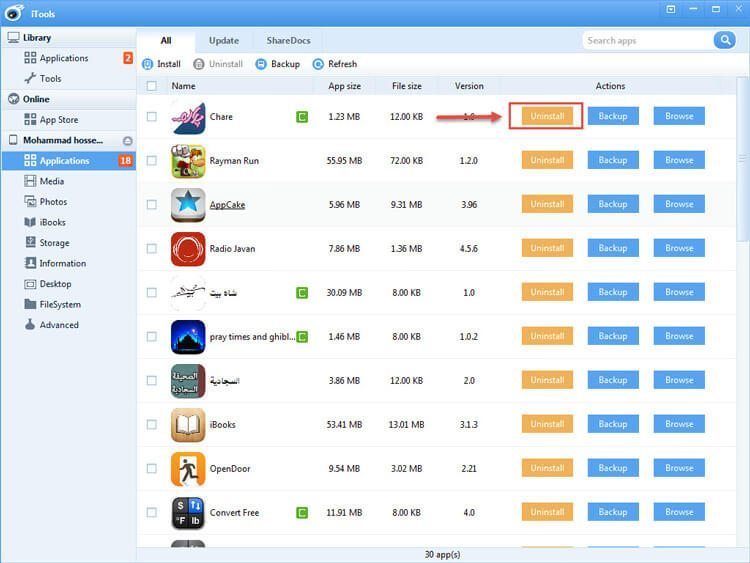
- مانند عکس فوق از منوی سمت چپ برنامه iTools (آیتولز)، گزینه Applications را انتخاب کنید.
- در بخش سمت راست لیست اپلیکیشن های نصب شده در دستگاهتان را مشاهده خواهید کرد. گزینه Uninstall را از کنار هر اپلیکیشنی که تمایل دارید حذف شود انتخاب کنید.
اگر قصد دارید که چند اپلیکیشن را به طور همزمان “لغو نصب” یا حذف کنید، به شرح زیر عمل نمایید:
- مانند عکس فوق از منوی سمت چپ برنامه iTools (آیتولز)، گزینه Applications را انتخاب کنید.
- در بخش سمت راست لیست اپلیکیشن های نصب شده در دستگاه را میبینید. در کنار آیکون هر یک از این برنامه ها یک باکس قرار دارد که با کلیک بر روی آن تیک خورده میشود. بر روی باکس کنار آیکون اپلیکیشن هایی که تمایل به حذف دارید کلیک کنید تا تیک آنها زده شود.
- از بخش فوقانی صفحه، بر روی گزینه Uninstall کلیک کنید.
به همین سادگی با استفاده از آیتولز (iTools) میتوانید اپلیکیشن یا اپلیکیشن های مورد نظرتان را از حافظه دستگاه آی او اسی خود حذف نمایید.
آموزش کار با برنامه iTools (آیتولز): انتقال اپلیکیشن ها به کامپیوتر یا بکاپ گرفتن از برنامه ها
یکی دیگر از قابلیت هایی که برنامه iTools (آیتولز) در اختیارتان قرار میدهد، مربوط به امکان بکاپ گرفتن از محتوای اپلیکیشن های نصب شده در دستگاه و انتقال آنها به کامپیوتر میشود. با استفاده از این ویژگی میتوانید تمامی محتوا و اطلاعات یک اپلیکیشن نظر خرید های درون برنامه ای آن را در قالب فایل iPA ذخیره کرده و سپس به دستگاه iOS دیگری منتقل کنید. بدین منظور مراحل زیر را طی کنید:
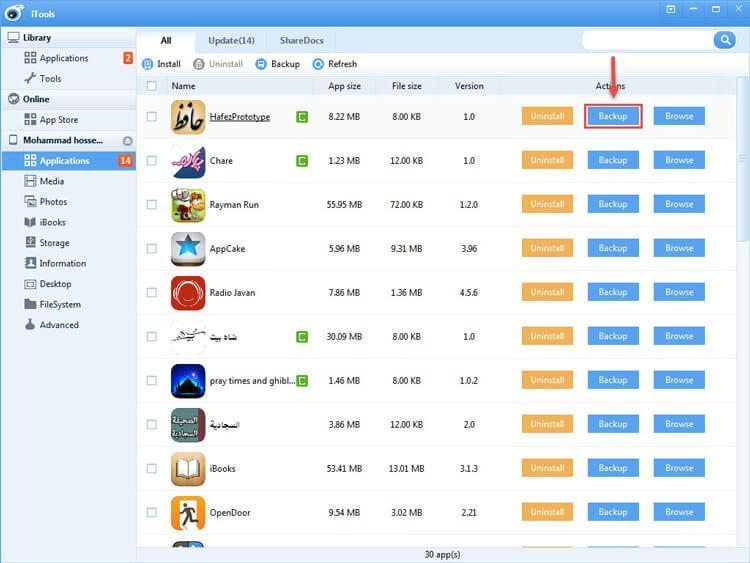
- مانند عکس فوق از منوی سمت چپ برنامه آیتولز (iTools)، گزینه Applications را انتخاب کنید.
- در کنار هر یک از اپلیکیشن های موجود در لیست، گزینهای تحت عنوان Backup وجود دارد. با کلیک بر روی آن دستور بکاپ گرفتن از محتوای آن برنامه در مسیر مورد نظرتان صادر میشود.
همچنین اگر تمایل داشتید که از محتوای چند اپلیکیشن به صورت همزمان در کامپیوترتان بکاپ تهیه کنید، باید به شرح زیر عمل نمایید:
- مانند عکس فوق از منوی سمت چپ برنامه iTools (آیتولز)، گزینه Applications را انتخاب کنید.
- در سمت راست صفحه لیست اپلیکیشن های نصب شده در دستگاه را مشاهده میکنید. در کنار آیکون هر یک از این برنامه ها یک باکس قرار دارد که با کلیک بر روی آن تیک خورده میشود. بر روی باکس کنار آیکون اپلیکیشن هایی که تمایل به بکاپ گرفتن از آنها دارید کلیک کنید تا تیک آنها زده شود.
- از بخش فوقانی صفحه، بر روی گزینه Backup کلیک کنید.
بنابراین امکان بکاپ گرفتن از محتوای اپلیکیشن ها هم از دیگر قابلیت هایی است که برنامه iTools (آیتولز) در اختیارتان قرار میدهد.
بیشتر بخوانید: تعمیر موبایل
آموزش کار با برنامه iTools (آیتولز): آپدیت برنامه ها
قابلیت بعدی که با استفاده از نرم افزار iTools (آیتولز) به آن دستگاه پیدا میکنید، قابلیت آپدیت یا به روز رسانی اپلیکیشن ها محسوب میشود. برای انجام این کار به شرح زیر عمل کنید:

- مانند عکس فوق از منوی سمت چپ برنامه آیتولز (iTools)، گزینه Applications را انتخاب کنید.
- طبق فلشی که در عکس زده شده، به سربرگ Update بروید.
- در این شرایط لیست اپلیکیشن هایی که قابلیت آپدیت دارند نمایان میشوید. با کلیک بر روی گزینه Update موجود در کنار هر برنامه میتوانید دستور آپدیت آن را صادر کنید.
پس با نحوه به رو زرسانی اپلیکیشن ها از طریق نرم افزار iTools هم آشنا شدید.
آموزش کار با برنامه iTools (آیتولز): مشاهده پوشه و محتوای اپلیکیشن ها
قابلیت بعدی که برنامه iTools یا همان آیتولز در اختیارتان قرار میدهد، مربوط به امکان مشاهده پوشه و محتوای اپلیکیشن ها میشود. بدین منظور مراحل زیر را طی کنید:

- مانند عکس فوق از منوی سمت چپ برنامه آیتولز (iTools)، گزینه Applications را انتخاب کنید.
- در این شرایط لیست اپلیکیشن های نصب شده در دستگاه پیش رویتان قرار میگیرد. با کلیک بر روی گزینه Browse موجود در کنار نام هر اپلیکیشن میتوانید وارد پوشه و محتوای آن شوید.
دقت داشته باشید که اگر به دنبال فایل های تصویری یک اپلیکیشن مرتبط با حوزه عکس و فیلم هستید، بعد از کلیک بر روی گزینه Browse وارد پوشه Documents شوید. به این ترتیب آن فایل ها نمایان میشوند. از این ویژگی میتوان در شرایطی استفاده کرد که قصد داریم فیلم یا عکس خاصی را به یک اپلیکیشن ویدئو پلیر منتقل کنیم و آن ویدئو پلیر قابلیت دسترسی به محتوای ویدیویی مورد نظر را نداشته باشد. نکته بعدی که باید به آن اشاره شود مربوط به این است که برای کپی انتقال فایلهای موجود در این بخش حتما باید دستگاهتان جیلبریک شده باشد.
بیشتر بخوانید: تعمیر اپل
آموزش کار با برنامه آیتولز (iTools): مشاهده، انتقال و حذف عکس ها
برنامه iTools (آیتولز) به سادهترین شکل ممکن امکان مشاهده، انتقال و حذف عکس های مورد نظرتان از حافظه آیفون را فراهم میکند. برای انجام این کارها ابتدا مراحل زیر را طی کنید:

- مانند عکس فوق، از منوی سمت چپ برنامه آیتولز گزینه Photos را انتخاب کنید.
- در این شرایط برنامه ایتولز به طور خودکار بخش Camera Roll آیفون یا آیپدتان را نمایش میدهد.
اگر تمایل داشتید که وارد آلبوم های دیگر شوید، کافیست که از بخش فوقانی پنجره برنامه، سربرگ Other Albums را انتخاب و سپس آلبوم مورد نظرتان را مشخص کنید. در منوی فوقانی این پنجره سه گزینه مهم وجود دارند که به شرح زیر هستند:
- گزینه Import: با استفاده از این گزینه میتوانید از حافظه کامپیوتر خود به گوشی عکس ارسال کنید.
- گزینه Export: با استفاده از این گزینه میتوانید عکس های موجود در حافظه گوشی را به حافظه کامپیوتر منتقل کنید.
- گزینه Delete: با استفاده از این گزینه هم میتوانید عکس هایی که تمایل دارید حذف شوند را پاک کنید.
بنابراین برنامه iTools (آیتولز) به بهترین شکل ممکن امکاناتی همچون مشاهده، انتقال و حذف عکس ها در آیفون یا آیپد های اپل را ارائه میکند.
بیشتر بخوانید: تعمیر گوشی
آموزش کار با برنامه iTools (آیتولز): حذف و انتقال موزیک
نوبتی هم باشد نوبت به موزیک و فایل های صوتی میرسد. برنامه آیتولز (iTools) امکان انتقال فایل های موزیک از حافظه گوشی به کامپیوتر و برعکس را فراهم میکند. برای انجام این کارها ابتدا مراحل زیر را طی کنید:

- مانند عکس فوق، از منوی سمت چپ برنامه آیتولز گزینه Media را انتخاب کنید.
- در این شرایط لیستی از موزیک های در دسترسی آیفون یا آیپدتان در وسط صفحه نمایان میشود.
تصور کنید که قصد داریم چند موزیک را از این لیست حذف کنیم. برای انجام این کار:
- بر روی باکس موجود در کنار نام هر یک از موزیک های مد نظرتان کلیک کنید تا تیک آنها خورده شود.
- گزینه Delete را از قسمت فوقانی صفحه انتخاب کنید.
اما اگر تمایل دارید که موزیک های ذخیره شده در حافظه آیفون یا آیپدتان را به کامپیوتر منتقل کنید، به شرح زیر عمل نمایید:
- بر روی باکس موجود در کنار نام هر یک از موزیک های مد نظرتان کلیک کنید تا تیک آنها خورده شود.
- گزینه Export را از قسمت فوقانی صفحه انتخاب و مسیر مورد نظرتان برای کپی شدن موزیک ها را مشخص کنید.
در حالت سوم هم میتوانید موزیک های مورد نظرتان را از حافظه کامپیوتر به آیفون یا آیپدتان منتقل نمایید. برای انجام این کار:
- گزینه Import را از قسمت بالای صفحه انتخاب و موزیک های مورد نظرتان را مشخص کنید.
به همین سادگی برنامه iTools (آیتولز) امکان مدیریت فایل های صوتی یا موزیک دستگاه آی او اسی شما را فراهم میکند.
آموزش کار با برنامه iTools (آیتولز): ساخت رینگتون (Ringtone)
با استفاده از برنامه iTools یا همان ایتولز قابلیت ساخت رینگتون هم در اختیارتان قرار میگیرد. بدین منظور مراحل زیر را طی کنید:
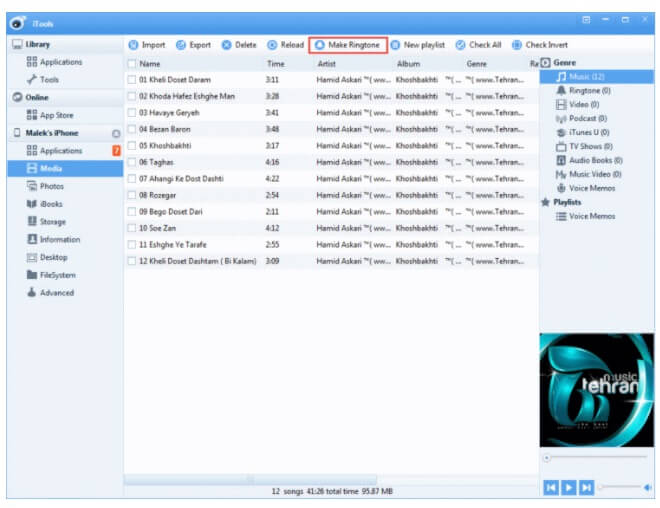
- مانند عکس فوق، از منوی سمت چپ برنامه آیتولز گزینه Media را انتخاب کنید.
- در این شرایط لیستی از موزیک های در دسترسی آیفون یا آیپدتان در وسط صفحه نمایان میشود. موزیک مورد نظرتان که تمایل دارد از آن رینگتون بسازید را از لیست انتخاب کنید.
توجه: اگر تمایل دارید که از یک موزیک ذخیره شده در حافظه کامپیوتر رینگتون بسازید، ابتدا از طریق روشی که در بخش قبل شرح دادیم آن موزیک را به حافظه آیفون یا آیپدتان منتقل و سپس آن را از لیست انتخاب کرده و سایر مراحل را طی کنید.
- بعد از انتخاب موزیک مورد نظرتان از لیست، بر روی گزینه Make Ringtone از قسمت فوقانی صفحه کلیک کنید.

- در پنجرهای که مشابه با عکس فوق نمایان میشود، باید مدت زمان موزیک مورد نظر را مشخص کنید. به بیان دیگر باید بخشی از آن موزیک که تمایل دارید به رینگتون تبدیل شود را مشخص نمایید.
- با کلیک بر روی گزینه Save & Import، رینگتون مورد نظر ساخته و در بخش Ringtones آیفون یا آیپدتان ذخیره میشود.
بنابراین برنامه آیتولز (iTools) به بهترین و سادهترین شکل ممکن امکان ساختن رینگتون برای آیفون و آیپدها اپل را فراهم میکند.
بیشتر بخوانید: تعمیرات تخصصی موبایل
آموزش کار با برنامه iTools (آیتولز): حذف و انتقال ویدیو
انتقال ویدیو و حذف آن هم دقیقا مشابه با حالتی است که برای موزیک شرح دادیم. فقط برای انجام این کارها لازم است تا به بخش Videos در برنامه آیتولز مراجعه کنید. پس بدین منظور مراحل زیر را طی کنید:

- مانند عکس فوق، از منوی سمت چپ برنامه آیتولز گزینه Media را انتخاب کنید.
- از منوی سمت راست برنامه، گزینه Video را انتخاب کنید. این گزینه با فلش قرمز رنگ در عکس فوق نمایش داده شده است.
- در این شرایط لیستی از ویدیوهای فعلی موجود در حافظه آیفون یا آیپدتان نمایان میشود.
- دقیقا مشابه با حالت موزیک، با استفاده از گزینه Delete دستور حذف ویدیو صادر میشود. با استفاده از گزینه Import میتوانید از حافظه کامپیوتر به آیفون یا آیپدتان ویدیو منتقل کنید و با استفاده از گزینه Export هم میتوانید ویدیوهای موجود در حافظه دستگاه آی او اسی را به کامپیوتر منتقل نمایید.
پس نرم افزاری آیتولز (iTools) به سادهترین شکل ممکن امکان حذف و انتقال فایل های ویدیویی را هم در اختیارتان قرار میدهد.
آموزش کار با برنامه iTools (آیتولز): انتقال و حذف کتاب های الکترونیکی (iBooks)
برنامه جالب iTools (آیتولز) امکان مدیریت کتاب های الکتریکی دستگاه آی او اسی را هم فراهم میکنید. بدین منظور کافیست:
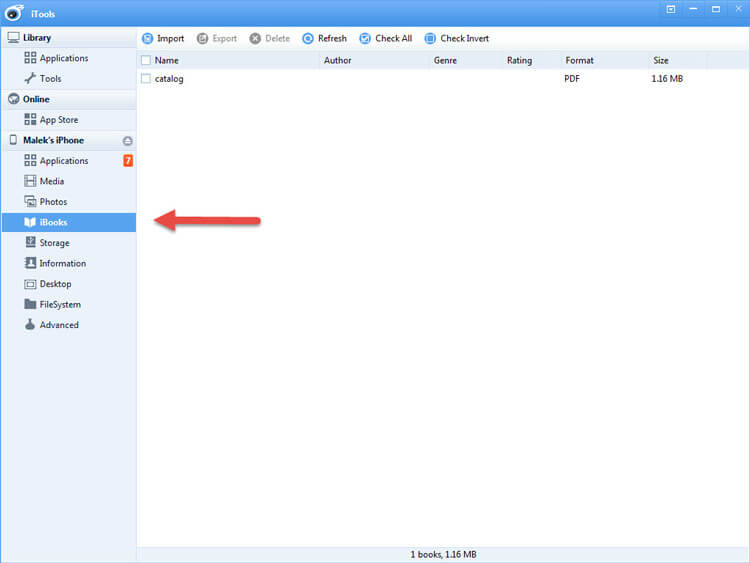
- مانند عکس فوق، از منوی سمت چپ برنامه آیتولز گزینه iBooks را انتخاب کنید.
- در این شرایط لیست کتاب های الکترونیکی موجود در حافظه دستگاهتان در وسط صفحه نمایان میشود.
- اگر تمایل به حذف هر یک از کتاب ها داشتید، میتوانید تیک باکس موجود در کنار آن را زده و بر روی گزینه Delete واقع شده در بالای صفحه کلیک کنید.
- به منظور وارد کردن کتاب الکترونیکی جدید به حافظه آیفون یا آیپدتان، بر روی گزینه Import از منوی فوقانی صفحه کلیک کنید و فایل مورد نظر را مشخص نمایید.
- برای انتقال کتاب الکترونیکی از حافظه دستگاه آی او اسی به کامپیوتر هم باید کتاب ها یا فایل های مورد نظرتان را از لیست انتخاب و سپس از منوی فوقانی صفحه بر روی گزینه Export کلیک کنید.
پس نرم افزار iTools امکان مدیریت کتاب های الکترونیکی را هم در اختیار کاربران قرار میدهد.
آموزش کار با برنامه iTools (آیتولز): ذخیره فایل های خاص!
برنامه ایتولز شامل بخشی با عنوان Storage میشود که به کاربر اجازه انتقال هر نوع فایلی را میدهد! این بخش در واقع یک فضای ذخیره سازی شخصی و خاص است. شما میتوانید هر فایل شخصی و خاص مورد نظرتان را در بخش Storage در حافظه آیفون یا آیپدتان ذخیره کنید و هر بار از طریق برنامه آیتولز به آنها دسترسی یابید.
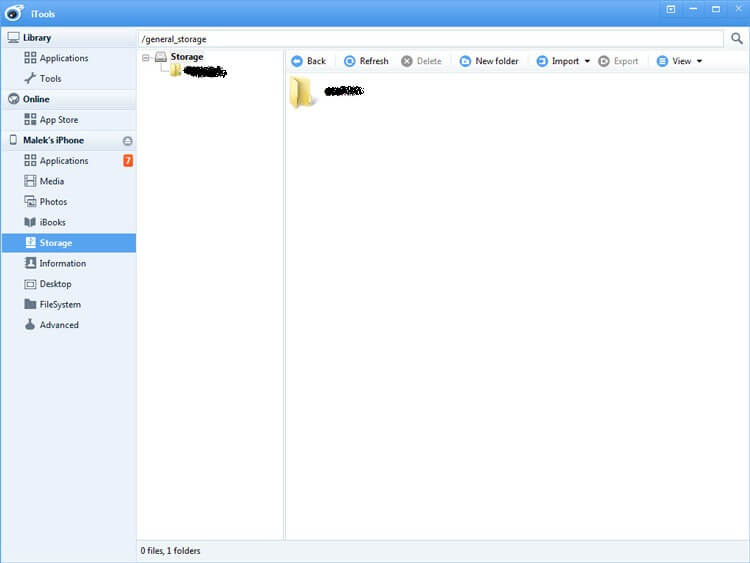
گزینههایی که در این بخش ارائه شدهاند هم برایتان کاملا آشنا هستند. گزینه Delete دستور حذف فایل را صادر میکند. گزینه Import امکان انتقال فایل از حافظه کامپیوتر به Storage را فراهم میکند و گزینه Export هم امکان انتقال فایل های ذخیره شده در Storage دستگاه آی او اسی به حافظه کامپیوتر را فراهم خواهد کرد.
نکته: اگر آیفون یا آیپد شما جیلبریک شده باشد، با استفاده از اپلیکیشن فایل منیجر iFile میتوانید از طریق خود دستگاه هم به فایل های ذخیره شده در بخش Storage دسترسی پیدا کنید. اما اگر دستگاهتان جیلبریک شده نباشد، برای دسترسی به فایل های ذخیره شده در Storage حتما باید از برنامه آیتولز استفاده نمایید.
آموزش کار با برنامه آیتولز (iTools): مدیریت مخاطبین، پیامکها، نوتها و دیگر اطلاعات دستگاه
از دیگر قابلیت هایی که برنامه آیتولز در اختیارتان قرار میدهد، قابلیت مدیریت مخاطبین، پیامکها، نوتها و غیره است. بدین منظور مراحل زیر را طی کنید:

- مانند عکس فوق، از منوی سمت چپ برنامه آیتولز گزینه Information را انتخاب کنید.
- در این شرایط لیست مخاطبین دستگاه نمایان میشوند.
- با استفاده از سربرگهایی که با عناوین Contacts، Messages، Notes، Bookmarks، Calendar و Call History در بخش فوقانی پنجره برنامه آیتولز ارائه شدهاند، میتوانید به بخشهای مختلف اطلاعات شخصی خود نظیر پیامکها، نوتها، بوکمارکها، تقویم و لیست تماسها مراجعه کنید.
برای حذف اطلاعات هر یک از این بخشها میتوانید از گزینه Delete انتخاب کنید. گزینه Backup/Restore امکان بکاپ گرفتن و ریستور اطلاعات هر یک از بخشهای مذکور را فراهم میکند. برای مثال میتوانید به تب Messages مراجعه و با کلیک بر روی گزینه Backup/Restore از پیامکهای خود بکاپ تهیه کنید. گزینه Import/Export هم امکان انتقال اطلاعات هر یک از سربرگها را فراهم میکند.
بیشتر بخوانید: تعمیرگاه اپل
جمعبندی
همانطور که مشاهده کردید در این مقاله به آموزش جامع کار با برنامه iTools (آیتولز) پرداختیم و قابلیتهای اصلی این نرم افزار کاربردی را برایتان شرح دادیم. این برنامه میتوانید جایگزین بسیار عالی برای آیتیونز (iTunes) محسوب شود. چنانچه در رابطه با هر یک از بخشها و مراحل شرح داده شده نیاز به توضیحات بیشتری داشتید، میتوانید از طریق شمارههای موجود با کارشناسان موبایل کمک تماس حاصل کرده و از آنها راهنمایی دقیقتری بخواهید.
بیشتر بخوانید:






















سلام
من بعضی اپلیکیشن هارو آپدیت میزنه و اجازه نمیده وارد documents بشم
باید چیکار کنم
سلام خسته نباشید من وقتی میخوام عکس و فیلم به گوشیم انتقال بدم از من میخواد کلید مجاز وارد کنیم
یعنی چی؟باید چه چیزیو وارد کنم